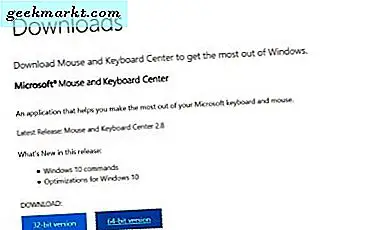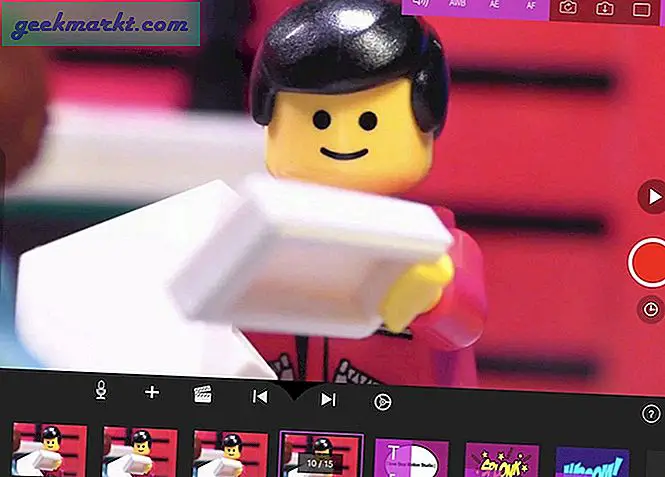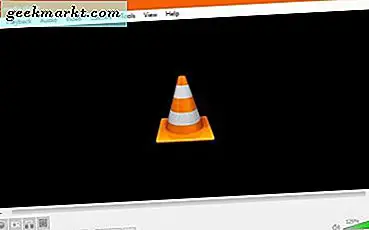
.vid dosya formatı, birçok cihazın görüntüleri kaydettiği genel bir dosya biçimidir. Yıllardır etrafta bulunan ve bazı medya oynatıcıları tarafından doğrudan görüntülenebilir ya da bir video düzenleme aracında daha kullanışlı bir şeye dönüştürülebilen eski bir dosya sistemi. İkisini de nasıl yapacağınızı göstereceğim.
.vid dosya formatı CCTV sistemleri, bazı oyun kayıt editörleri, eski DVD'ler ve diğer ortamlar tarafından kullanılır. Geneldir, bu yüzden kodlama doğruysa çoğu medya oynatıcı tarafından anlaşılabilir olmalıdır. Firmanın ürünü dışında kullanılamaz hale getiren özel bir kodek kullanan birkaç CCTV sistemi biliyorum. Yani sadece bir şey .vid formatında olduğundan, bu tekniklerin herhangi birinin çalışacağı anlamına gelmez.
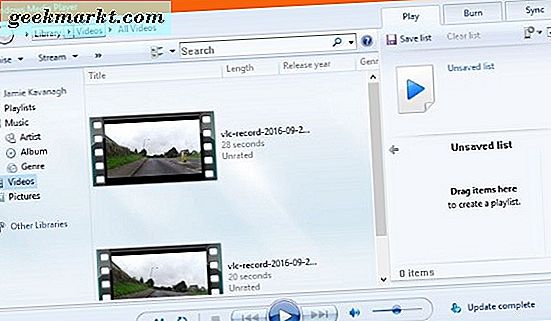
VID dosyalarını görüntüle
Kodlama uyumlu olduğu sürece, Windows Media Player, VLC, QuickTime veya diğer yaygın medya yazılımlarında bir .vid dosyasını görüntüleyebilmeniz gerekir. Denemek için sadece bir saniye sürer, bu yüzden şunu yapın:
- Windows Media Player'ı açın.
- Windows Gezgini'nde .vid dosyasını bulun.
- .vid dosyasına gidin ve seçin.
- Sürükle ve Windows Media Player'a bırakın.
- Oynatmak için ekranın altındaki büyük mavi oku seçin.
Kodek varsayılan değerlerde kalmışsa, WMP dosyayı sorunsuz bir şekilde oynatmalıdır. Eğer oynamıyorsa, farklı bir oyuncuyu denemeniz gerekebilir.
VLC kullanmayı deneyin.
- VLC'yi aç.
- Medya menüsünü ve Klasörü Aç'ı seçin.
- .vid dosyanıza gidin ve seçin.
- Oynatmaya başlamak için .vid dosyasına çift tıklayın.
VLC, varsayılan olarak en yaygın video kodeklerini yüzlerce içerir, bu nedenle oynayamayacağı çok az sayıda format vardır. Dosyayı çalamıyorsa, oluşturmak için hangi kodlayıcının kullanıldığını bulmanız gerekebilir.
- AviCodec'i indirin ve yükleyin.
- Programı çalıştırın ve .vid dosyasına gidin.
- Daha sonra dosyada kullanılan codec'i tanımlayacaktır.
AviCodec, bir video dosyasını tam olarak neyin oluşturduğunu tanımlamak için kullanılan mükemmel bir yazılım parçasıdır. Sonuç ekranının ortasındaki kod çözücüyü size söyleyecektir. Bazen, codec yanlışlıkla .vid olarak adlandırılan standart bir WMV veya MP4 dosyasıdır. Bu olursa, dosyayı .vid'den .mp4'e yeniden adlandırabilir ve herhangi bir yerde oynatabilirsiniz.
Diğer yararlı araç, aynı şeyi yapan MediaInfo'dır. .vid dosyasını MediaInfo ile açın ve meta verileri okumasına izin verin. Kullanılan kodek ve formatı tanımlamak için 'İlk video akışı' kutusuna bakın.
Aksi halde videoyu MP4'e kodlamayı deneyebilirsiniz.

VID dosyalarını kodla
Bu .vid dosyasının içeriğine gerçekten erişmeniz gerekiyorsa ve yukarıdaki adımlar yardımcı olmadıysa, biçimi başka bir şeye kodlamayı denemek isteyebilirsiniz. Bunun başarısı tamamen .vid dosyasının kimler veya nelerin oluşturulduğuna bağlıdır ve başarılı olması garanti edilmez. Yine de denemeye değer olabilir.
İşte deneyebileceğiniz birkaç video dönüştürücü uygulaması.
Freemake Video Dönüştürücü
Freemake Video Converter, çevresindeki en popüler video dönüştürücülerden biridir. Ücretsiz, kullanımı kolay ve çoğu video formatı ile çalışır. Bunlardan biri olarak listelenmez. Ancak indirme küçük ve kullanımı ücretsizdir, denemeye değer. Denemek için etrafta bir .vid dosyası yok ama bence bu bir atıştı.
Herhangi Bir Video Dönüştürücü Ücretsiz
Any Video Converter Free, size yardımcı olabilecek başka bir ücretsiz medya dönüştürücüsüdür. Desteklenen gibi .vid dosyaları listelenmez, ancak diğer çoğu formatta çalışır, bu yüzden kesinlikle denemeye değer. Arayüz basit ve kolay bir şekilde ele alınabiliyor ve dosyanızı daha kullanışlı bir şeye dönüştürmek için kısa bir çalışma yapmalısınız.
El freni
El freni, Windows ile kullanıma dönüştürülmüş olan ve ne yaptığı konusunda çok iyi bir Mac uygulamasıdır. Sapları almak biraz daha zordur, ancak daha güçlüdür ve video dosyaları üzerinde ilk iki seçenekten daha ayrıntılı kontrole sahiptir. UI'nin etrafında kendi yolunuzu bulmayı başarabilirseniz, bu sadece aradığınız kodlayıcı olabilir.
Windows'da vid dosyalarını görüntülemek için birkaç seçenek vardır. Başarınız tamamen orijinal dosyanın nasıl derlendiğine ve hangi kodlayıcının kullanıldığına bağlıdır. Umarım, bu seçeneklerden biri videoyu oynatır veya hatta daha kullanışlı bir şeye kodlar.
Windows'da vid dosyalarını görüntülemenin başka yolları var mı? Bunu bize anlatırsanız aşağıdan bahsedin!